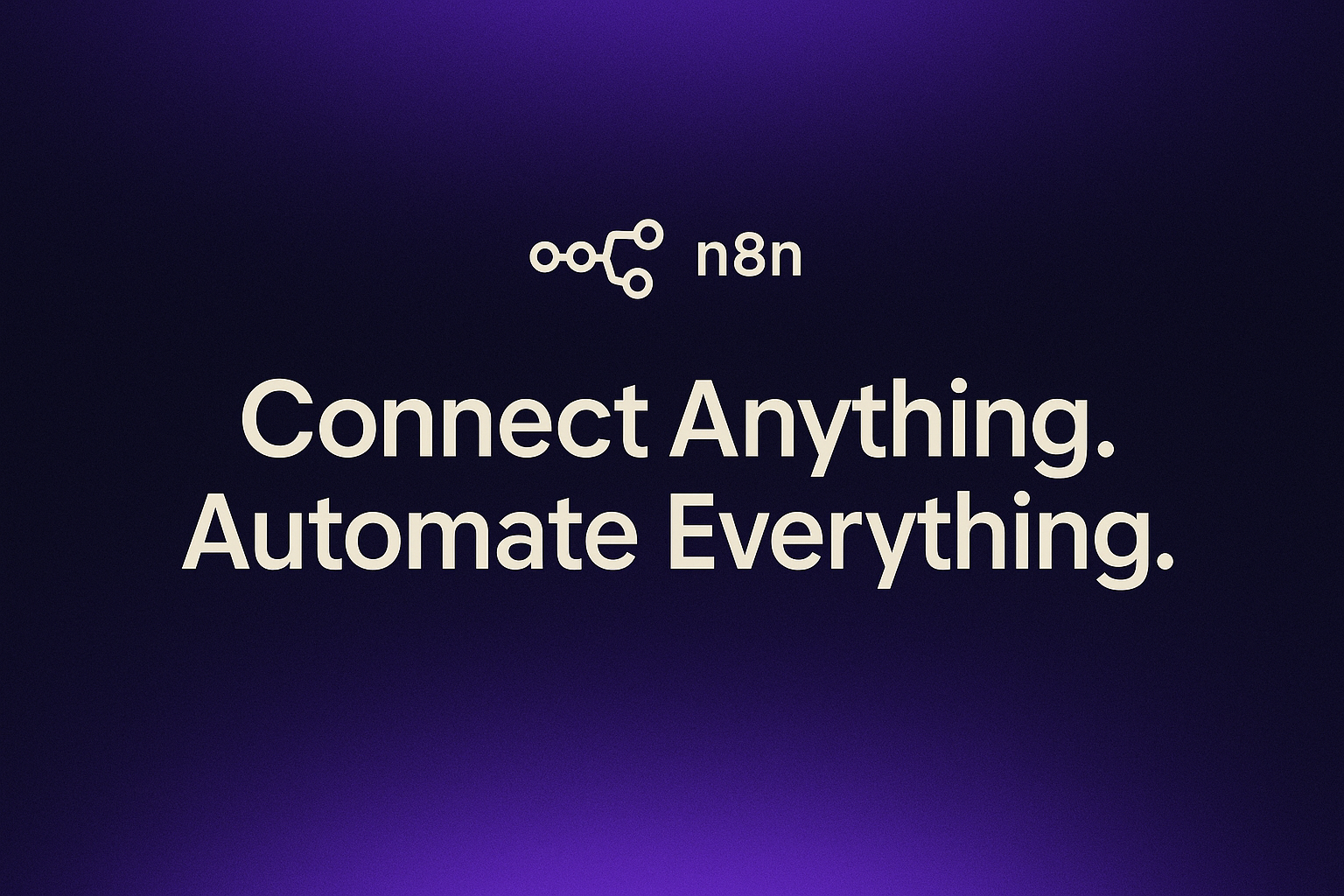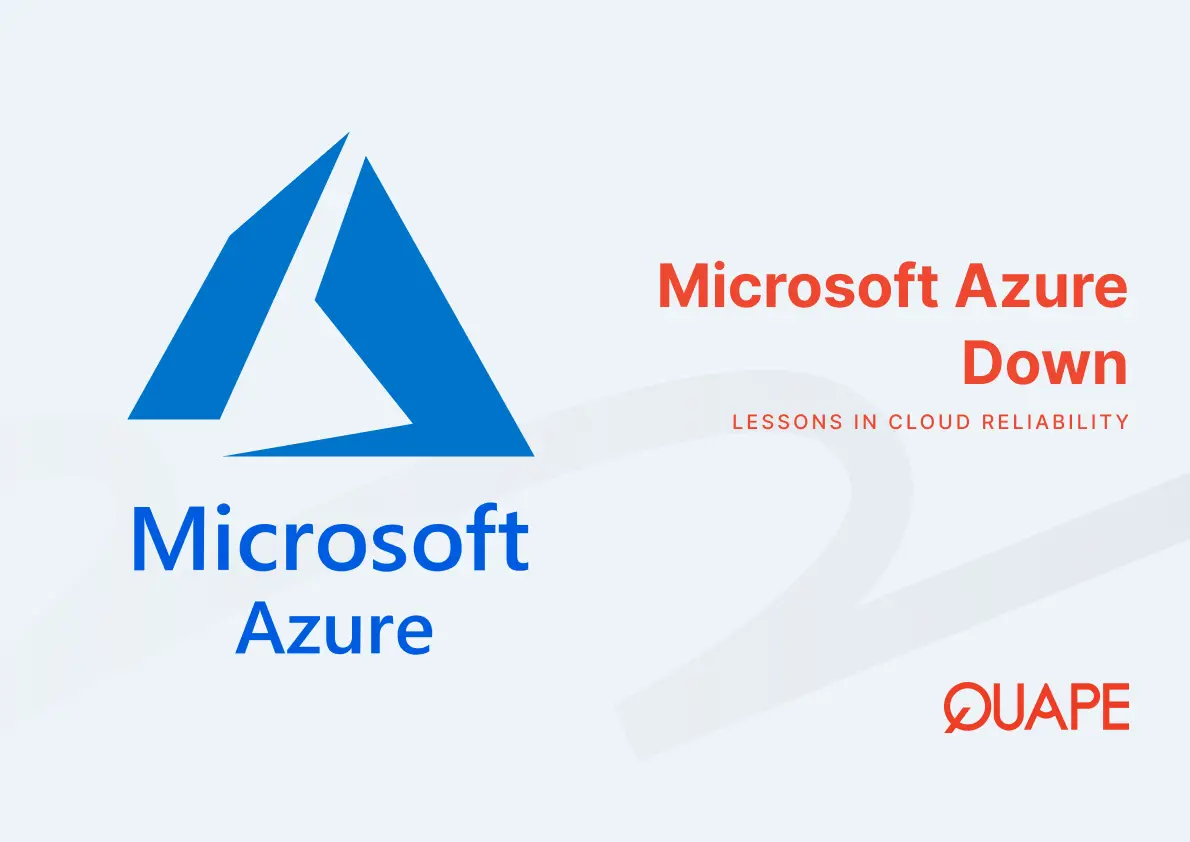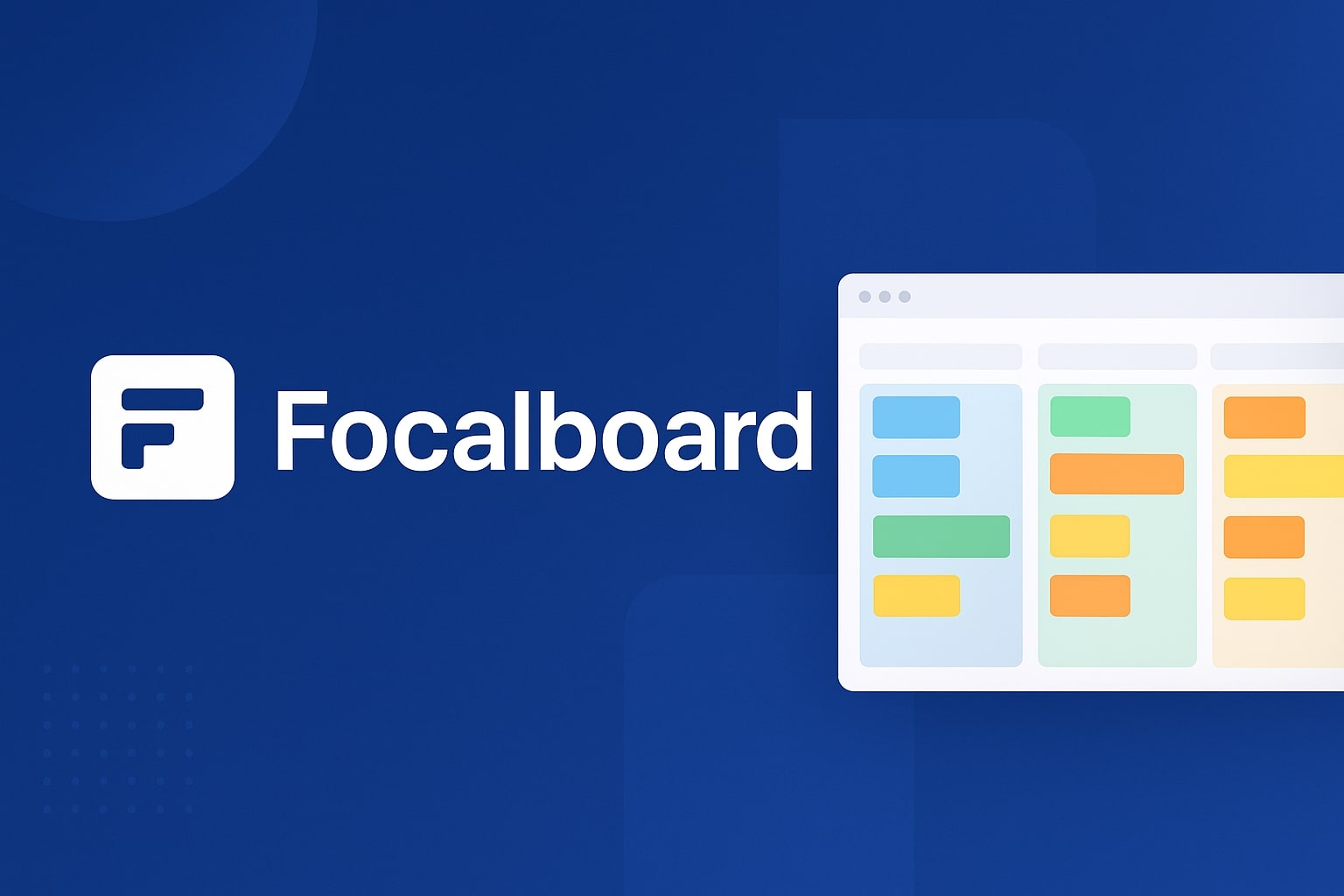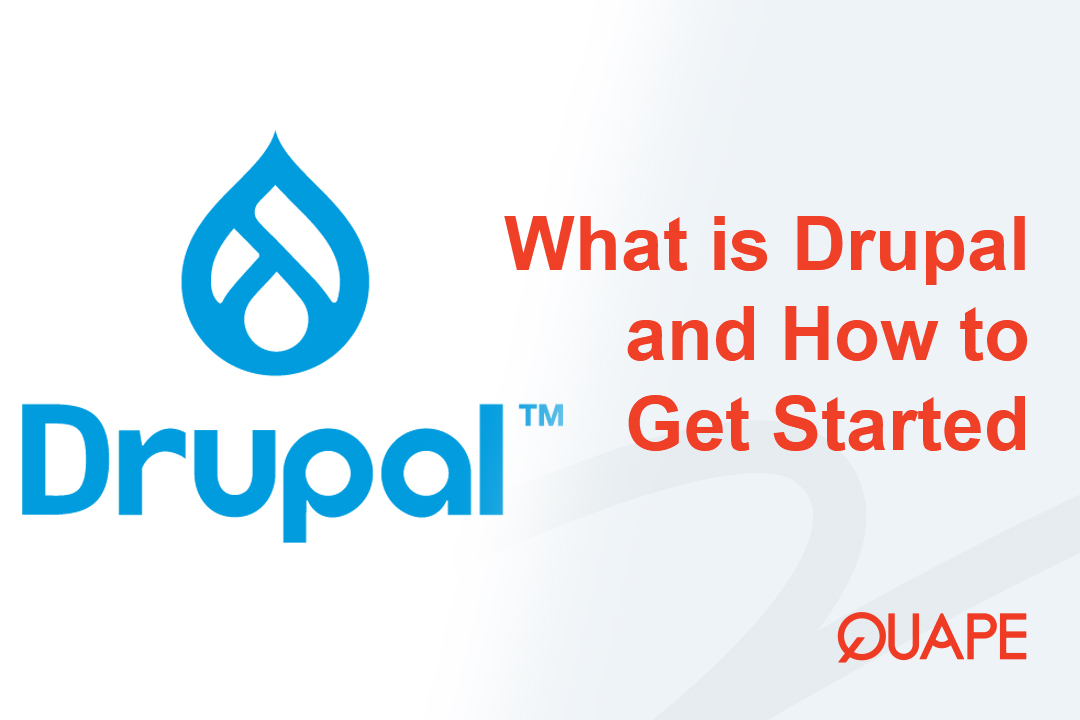Đang tìm kiếm hướng dẫn về cách triển khai n8n trên Ubuntu 24.04n8n là một công cụ tự động hóa mã nguồn mở mạnh mẽ giúp kết nối các ứng dụng và dịch vụ của bạn một cách liền mạch. Hướng dẫn toàn diện này sẽ chỉ cho bạn cách triển khai n8n trên Ubuntu 24.04 với cơ sở dữ liệu PostgreSQL, proxy ngược Nginx và bảo mật SSL.
Bằng cách làm theo hướng dẫn từng bước này, bạn sẽ có một phiên bản n8n sẵn sàng chạy trên máy chủ Ubuntu 24.04. Hãy bắt đầu quá trình cài đặt.
Mục lục
Chuyển đổiĐiều kiện tiên quyết
Trước khi triển khai máy chủ n8n Ubuntu, hãy đảm bảo bạn có:
- Ubuntu 24.04 VPS hoặc máy chủ chuyên dụng
- Quyền truy cập root hoặc sudo
- Tên miền đã được cấu hình (ví dụ: n8n.example.com)
- RAM tối thiểu 4GB
- Dung lượng đĩa 50GB
#1 Tạo người dùng n8n chuyên dụng
Tạo một tài khoản người dùng chuyên dụng để bảo mật tốt hơn khi bạn triển khai n8n ubuntu:
adduser n8n
Thêm quyền sudo:
usermod -aG sudo n8n
Chuyển sang người dùng n8n:
chủ nhật - n8n
#2 Cài đặt Node.js với NVM
Để triển khai thành công n8n Ubuntu, bạn cần Node.js. Trước tiên, hãy cài đặt NVM (Trình quản lý phiên bản Node):
curl -o- https://raw.githubusercontent.com/nvm-sh/nvm/v0.40.3/install.sh | bash
Tải cấu hình NVM:
xuất NVM_DIR="$([ -z "${XDG_CONFIG_HOME-}" ] && printf %s "${HOME}/.nvm" || printf %s "${XDG_CONFIG_HOME}/nvm")" [ -s "$NVM_DIR/nvm.sh" ] && \. "$NVM_DIR/nvm.sh""
Tải lại cấu hình bash:
nguồn ~/.bashrc
Cài đặt phiên bản Node.js mới nhất:
nút cài đặt nvm
#3 Cài đặt n8n
Bây giờ cài đặt n8n toàn cầu bằng npm:
sudo npm cài đặt -g n8n
Cài đặt n8n trên toàn hệ thống, cho phép bạn chạy nó như một dịch vụ khi triển khai môi trường sản xuất n8n trên Ubuntu.
#4 Cấu hình môi trường n8n
Tạo thư mục cấu hình n8n và tệp môi trường:
nano ~/.n8n/.env
Thêm các dòng cấu hình cơ bản sau:
WEBHOOK_URL=https://n8n.example.com WEBHOOK_TUNNEL_URL=https://n8n.example.com N8N_HOST=0.0.0.0 N8N_PORT=5678
Thay thế n8n.example.com với tên miền thực tế của bạn.
#5 Cài đặt và cấu hình PostgreSQL
Để triển khai sản xuất, khuyến nghị sử dụng PostgreSQL. Cài đặt PostgreSQL:
sudo apt cài đặt postgresql postgresql-contrib
Chuyển sang người dùng postgres:
sudo su postgres
Truy cập shell PostgreSQL:
psql
Tạo cơ sở dữ liệu và người dùng cho n8n:
TẠO CƠ SỞ DỮ LIỆU n8db; TẠO NGƯỜI DÙNG usern8 VỚI MẬT KHẨU SIÊU NGƯỜI DÙNG 'SecurePassword'; CẤP TẤT CẢ CÁC QUYỀN TRÊN CƠ SỞ DỮ LIỆU n8db CHO usern8; \q
Thoát khỏi người dùng postgres:
ra
#6 Cấu hình kết nối cơ sở dữ liệu
Cập nhật tệp môi trường n8n với cài đặt cơ sở dữ liệu:
nano ~/.n8n/.env
Thêm cấu hình PostgreSQL:
DB_TYPE=postgresdb DB_POSTGRESDB_HOST=localhost DB_POSTGRESDB_PORT=5432 DB_POSTGRESDB_DATABASE=n8db DB_POSTGRESDB_USER=usern8 DB_POSTGRESDB_PASSWORD=Mật khẩu bảo mật DB_POSTGRESDB_SCHEMA=n8db
Hãy nhớ sử dụng mật khẩu mạnh cho môi trường sản xuất.
#7 Tạo dịch vụ Systemd
Để triển khai n8n ubuntu dưới dạng dịch vụ nền, hãy tạo tệp dịch vụ systemd:
sudo nano /etc/systemd/system/n8n.service
Dán cấu hình sau:
[Đơn vị] Mô tả=n8n Sau=mạng.mục tiêu [Dịch vụ] Người dùng=n8n Thư mục làm việc=/home/n8n/.n8n Tệp môi trường=/home/n8n/.n8n/.env ExecStart=/usr/bin/n8n Khởi động lại=khi có lỗi RestartSec=5 giây [Cài đặt] Người được yêu cầu=nhiều người dùng.mục tiêu
Tải lại systemd và kích hoạt dịch vụ n8n:
sudo systemctl daemon-reload sudo systemctl enable --now n8n
Kiểm tra trạng thái dịch vụ:
sudo systemctl trạng thái n8n
#8 Cài đặt và cấu hình Nginx
Cài đặt Nginx làm proxy ngược:
sudo apt cài đặt nginx
Tạo cấu hình Nginx cho n8n:
sudo nano /etc/nginx/conf.d/n8n.conf
Thêm cấu hình này:
upstream n8n { server 127.0.0.1:5678; } server { listen 80; server_name n8n.example.com; access_log /var/log/nginx/n8n.access.log; error_log /var/log/nginx/n8n.error.log; location / { proxy_pass http://n8n; proxy_set_header Host $host; proxy_set_header X-Real-IP $remote_addr; proxy_set_header X-Forwarded-For $proxy_add_x_forwarded_for; proxy_set_header X-Forwarded-Proto $scheme; proxy_http_version 1.1; proxy_set_header Nâng cấp $http_upgrade; proxy_set_header Kết nối "nâng cấp"; } }
Khởi động lại Nginx:
sudo systemctl khởi động lại nginx
#9 Kích hoạt chứng chỉ SSL
Bảo mật cài đặt n8n của bạn bằng chứng chỉ SSL miễn phí từ Let's Encrypt:
sudo apt cài đặt python3-certbot-nginx
Nhận và cài đặt chứng chỉ SSL:
sudo certbot --nginx -d n8n.example.com
Làm theo lời nhắc để hoàn tất thiết lập SSL. Certbot sẽ tự động cấu hình Nginx cho HTTPS.
#10 Truy cập phiên bản n8n của bạn
Mở trình duyệt của bạn và điều hướng đến:
https://n8n.example.com
Bạn sẽ thấy trang thiết lập n8n. Hãy tạo tài khoản quản trị và bắt đầu xây dựng quy trình làm việc!
Thực hành tốt nhất cho sản xuất
Khi bạn triển khai máy chủ sản xuất n8n Ubuntu, hãy cân nhắc những khuyến nghị sau:
Các biện pháp an ninh:
- Sử dụng mật khẩu mạnh cho cơ sở dữ liệu và tài khoản n8n
- Bật tường lửa (UFW) và chỉ cho phép các cổng cần thiết
- Cập nhật Ubuntu và n8n thường xuyên
- Triển khai fail2ban để bảo vệ chống tấn công bằng vũ lực
Tối ưu hóa hiệu suất:
- Theo dõi việc sử dụng tài nguyên bằng htop hoặc các công cụ tương tự
- Thiết lập sao lưu cơ sở dữ liệu với pg_dump
- Cấu hình luân chuyển nhật ký để ngăn ngừa các vấn đề về dung lượng đĩa
- Sử dụng kết nối nhóm để tăng hiệu quả cơ sở dữ liệu
Giám sát và bảo trì:
- Thiết lập các công cụ giám sát như Prometheus hoặc Netdata
- Cấu hình sao lưu tự động cho quy trình làm việc n8n
- Theo dõi thời hạn hết hạn chứng chỉ SSL
- Kiểm tra nhật ký thường xuyên để phát hiện lỗi
Để biết các tùy chọn cấu hình chi tiết, hãy truy cập tài liệu chính thức của n8n.
Lưu trữ VPS được đề xuất
Bạn đang tìm kiếm dịch vụ lưu trữ đáng tin cậy để triển khai máy chủ Ubuntu n8n? VPS QUAPE QUAPE cung cấp cơ sở hạ tầng mạnh mẽ được xây dựng trên bộ xử lý AMD EPYC và ổ lưu trữ SSD NVMe siêu tốc. Với cam kết thời gian hoạt động 99,9%, quyền truy cập root đầy đủ và hỗ trợ chuyên gia 24/7, QUAPE mang đến hiệu suất mà quy trình tự động hóa của bạn cần với mức giá cạnh tranh.
Bắt đầu với Lưu trữ VPS QUAPE và trải nghiệm sự khác biệt của phần cứng cấp doanh nghiệp dành cho các ứng dụng tự lưu trữ của bạn.
Suy nghĩ cuối cùng
Bạn đã học thành công cách triển khai n8n Ubuntu 24.04 với PostgreSQL, Nginx và mã hóa SSL. Thiết lập này cung cấp một môi trường an toàn, sẵn sàng cho nhu cầu tự động hóa quy trình làm việc của bạn.
Tính linh hoạt của n8n cho phép bạn kết nối hàng trăm ứng dụng mà không cần viết mã. Từ việc truyền dữ liệu đơn giản đến quy trình làm việc phức tạp nhiều bước, phiên bản n8n của bạn giờ đây đã sẵn sàng xử lý mọi tác vụ tự động hóa.
- Cách triển khai n8n trên Ubuntu 24.04 - Tháng mười một 4, 2025
- Hướng dẫn cài đặt Focalboard Ubuntu 24.04 tự lưu trữ tối ưu - Tháng 10 25, 2025
- Sự cố ngừng hoạt động của AWS vào tháng 10 năm 2025 thúc đẩy sự chuyển đổi sang lưu trữ tại chỗ - Tháng 10 21, 2025